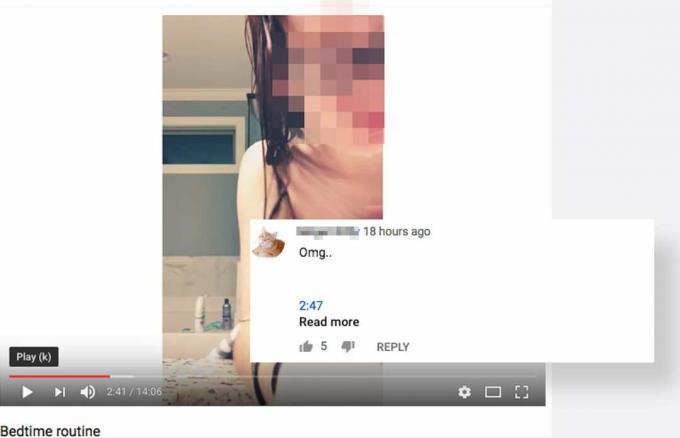Τα παιδιά λατρεύουν τα βίντεο ροής και τις συσκευές ροής, αλλά οποιοσδήποτε προσεκτικός γονέας μπορεί να δει τις τρύπες από κουνέλι να ανοίγουν σε αμφισβητούμενο περιεχόμενο. Με τόσα πολλά καλά εκεί έξω, καθώς και τόσα πολλά κακά, είναι σημαντικό για τους γονείς να δημιουργήσουν ένα περιβάλλον ασφαλές για τα παιδιά με την ενεργοποίηση Γονικός έλεγχος YouTube, καλύπτοντας έτσι τα παιδιά σε μια περιοχή στην οποία μπορούν να περιηγηθούν ελεύθερα. Να είστε σίγουροι, η δημιουργία ενός ασφαλούς YouTube για παιδιά είναι ευκολότερη από ό, τι νομίζετε. Ακόμα καλύτερα: Μόλις ενεργοποιηθούν οι σωστοί διακόπτες, μπορείτε να χαλαρώσετε γνωρίζοντας ότι το αυστηρό περιεχόμενο της εταιρείας οι κατευθυντήριες γραμμές και οι αλγόριθμοι είναι πάντα προσεκτικοί για να εμποδίσουν το παιδί σας να περιπλανηθεί σε κάτι που δεν πρέπει. Πάρτε λοιπόν μια βαθιά ανάσα, ίσως και φτιάξτε ένα ποτό: Μετά από λίγα λεπτά, το παιδί σας θα είναι ασφαλέστερο και πιο ασφαλές κατά την επόμενη βαθιά κατάδυση στο Διαδίκτυο.
Γίνε ο πρώτος που θα πάρει
Ο Πατρικός Οδηγός για Γονικούς ελέγχους YouTube θα σας οδηγήσει με το χέρι (ή σε αυτήν την περίπτωση, το δάχτυλο) στα διάφορα μενού και διακόπτες της πλατφόρμας. Θα παρέχουμε επίσης μερικές άλλες συμβουλές για τον αποκλεισμό περιεχομένου για ενηλίκους από το να εμφανίζεται στην οθόνη ενός παιδιού. (Θέλετε να επεκτείνετε την προστασία σας; Ρίξτε μια ματιά στον οδηγό μας για Γονικοί έλεγχοι Netflix.) Θα είμαστε οι πρώτοι που θα παραδεχτούμε ότι τα φίλτρα του YouTube δεν είναι αλάνθαστα. Αλλά αντέχουν εξαιρετικά καλά στην εξάλειψη των περισσότερων απειλών που θα μπορούσαν να περάσουν όταν ασχολείστε με άλλες δραστηριότητες. Το αποτέλεσμα μπορεί να σας γλιτώσει από πολλούς πονοκεφάλους (και εξηγήσεις) στο δρόμο.
ΔΙΑΒΑΣΤΕ ΠΕΡΙΣΣΟΤΕΡΑ: The Fatherly Guide to Keeping Kids Safe Online
Χρησιμοποιήστε την «Περιορισμένη» λειτουργία του YouTube σε προγράμματα περιήγησης
Η περιορισμένη λειτουργία του YouTube είναι ένας προαιρετικός γονικός έλεγχος που "χρησιμοποιεί σήματα όπως τίτλος βίντεο, περιγραφή, μεταδεδομένα, κριτικές των Οδηγιών κοινότητας και περιορισμούς ηλικίας για την αναγνώριση και φιλτράρετε δυνητικά περιεχόμενο για ενηλίκους." Δεν είναι τόσο αλάνθαστο όσο μερικοί ελπίζουν, και το αμφισβητούμενο περιεχόμενο μπορεί ακόμα να κυκλοφορεί από καιρό σε καιρό, αλλά είναι μια εκπληκτικά καλή πρώτη γραμμή άμυνα. (Επίσης, είναι δωρεάν.) Είναι εύκολο να το ενεργοποιήσετε εάν έχετε λογαριασμό YouTube, αλλά να θυμάστε ότι, επειδή η προστασία του είναι σε επίπεδο προγράμματος περιήγησης, πρέπει να τον ενεργοποιείτε για κάθε συσκευή που χρησιμοποιούν τα παιδιά σας.
Δείτε πώς να το κάνετε:
- Αποκτήστε πρόσβαση στο YouTube.com και συνδεθείτε στον λογαριασμό σας YouTube/Google.
- Κάντε κλικ στο κουμπί "Ρυθμίσεις" στην αριστερή πλαϊνή γραμμή.
- Κάντε κλικ στο αναπτυσσόμενο μενού στο κάτω μέρος της σελίδας που λέει: "Περιορισμένη λειτουργία: Απενεργοποίηση".
- Επιλέξτε "Ενεργό" για να κλειδώσετε την περιορισμένη λειτουργία σε αυτό το πρόγραμμα περιήγησης.
- Κάντε κλικ στο «Αποθήκευση».
Ξεπλύνετε και επαναλάβετε με άλλα προγράμματα περιήγησης και άλλους υπολογιστές. Επίσης, μην ξεχάσετε να αποσυνδεθείτε από τον λογαριασμό σας YouTube και Google όταν τελειώσετε. Διαφορετικά, το πρόωρο παιδί σας μπορεί να ανακαλύψει πώς να αναιρέσει όλη τη σκληρή δουλειά σας και να απενεργοποιήσει τη Λειτουργία περιορισμένης πρόσβασης.
Ενημερώστε τις άδειες YouTube σε τηλέφωνα και tablet
Δεδομένου ότι είναι εξίσου πιθανό να παραδώσετε το δικό σας tablet ή τηλέφωνο, βεβαιωθείτε ότι ο Γονικός έλεγχος YouTube είναι επίσης ενεργοποιημένος τόσο στο πρόγραμμα περιήγησης της συσκευής όσο και στην αντίστοιχη εφαρμογή YouTube. Για προγράμματα περιήγησης για κινητά, ακολουθήστε τις διαδικασίες που περιγράφονται παραπάνω. Για τις αποκλειστικές εφαρμογές YouTube, η αρχή είναι η ίδια:
iOS
- Κάντε κλικ στο κουμπί του λογαριασμού σας στην επάνω δεξιά γωνία.
- Πατήστε «Ρυθμίσεις».
- Κάντε κλικ στην επιλογή "Περιορισμένη λειτουργία" Φιλτράρισμα.
- Ενεργοποιήστε την "Περιορισμένη λειτουργία".
Android
- Συνδεθείτε στον λογαριασμό σας YouTube/Google.
- Κάντε κλικ στο εικονίδιο με τις τρεις κουκκίδες για τις "Ρυθμίσεις".
- Επιλέξτε «Ρυθμίσεις > Γενικά».
- Ενεργοποιήστε την "Περιορισμένη λειτουργία".
Ακολουθώντας τις προηγούμενες συμβουλές μας, βεβαιωθείτε ότι αποσυνδεθείτε όταν τελειώσετε.
Χρησιμοποιήστε την εφαρμογή YouTube Kids
Για αυστηρότερους ελέγχους σε έξυπνες συσκευές, δοκιμάστε την εφαρμογή YouTube Kids για τηλέφωνα και tablet iOS και Android. Είναι μια εντελώς διαφορετική, φιλική προς τα παιδιά διεπαφή που δίνει στους γονείς την ευκαιρία να δουν τα κανάλια και τα βίντεο που έχουν κάνει αναθεωρήθηκε από πραγματικούς ανθρώπους (όχι ο ατελής αλγόριθμος που χρησιμοποιεί η περιορισμένη λειτουργία) για να βεβαιωθείτε ότι είναι ασφαλή για τα παιδιά. Μας αρέσει ιδιαίτερα αυτό το χαρακτηριστικό, καθώς αξιοποιεί ένα μέσο προβολής από κοινού και όχι ένα ρομπότ. Μπορείτε επίσης να προσαρμόστε τις ρυθμίσεις ηλικίας εντός της εφαρμογής για να επιτρέψετε στα μεγαλύτερα παιδιά να βλέπουν περιεχόμενο για το οποίο μπορεί να είναι έτοιμα, αλλά ένα μικρότερο παιδί δεν μπορεί.
Ενεργοποιήστε την Ασφαλή Αναζήτηση Google
Ο περιορισμός του περιεχομένου με τους γονικούς ελέγχους του YouTube είναι εντάξει, αλλά ας είναι μια φιλική υπενθύμιση ότι τα παιδιά έχουν πρόσβαση σε υλικό για ενήλικες σε όλο το διαδίκτυο. Η πρώτη σας προτεραιότητα θα πρέπει να είναι η ενεργοποίηση του φίλτρου "Ασφαλής αναζήτηση" σε οποιοδήποτε πρόγραμμα περιήγησης χρησιμοποιεί το παιδί σας.
- Μεταβείτε στο Google.com.
- Κάντε κλικ στο «Ρυθμίσεις» στην κάτω δεξιά γωνία.
- Επιλέξτε "Ρυθμίσεις αναζήτησης".
- Επιλέξτε "Ενεργοποίηση Ασφαλούς Αναζήτησης" και κάντε κλικ στο "Κλείδωμα Ασφαλούς Αναζήτησης".
Προσθέστε κάποια επιπλέον προστασία
Για περισσότερη ηρεμία ⏤ ή αν προτιμάτε να μην χρειαστεί να αλλάξετε τις ρυθμίσεις σε κάθε φορητό υπολογιστή, tablet ή τηλέφωνο ⏤ μπορείτε επίσης να προστατεύσετε το σπίτι σας με ψηφιακή προστασία εγκαθιστώντας έναν δρομολογητή "net nanny" ή συσκευή. Σε αντίθεση με το λογισμικό που πρέπει να εγκατασταθεί σε κάθε υπολογιστή, αυτές οι συσκευές λειτουργούν σε επίπεδο δικτύου σε οποιαδήποτε συσκευή που συνδέεται στο wifi σας, αποκλείοντας συγκεκριμένους ιστότοπους, λέξεις-κλειδιά και περιεχόμενο. Ενώ ένα από τα αγαπημένα μας παραμένει το Σύστημα Gryphon, που επεκτείνει ακόμη και τις προστασίες έξω από το σπίτι, εδώ είναι μερικές άλλες συσκευές γονικού ελέγχου να ελέγξω.